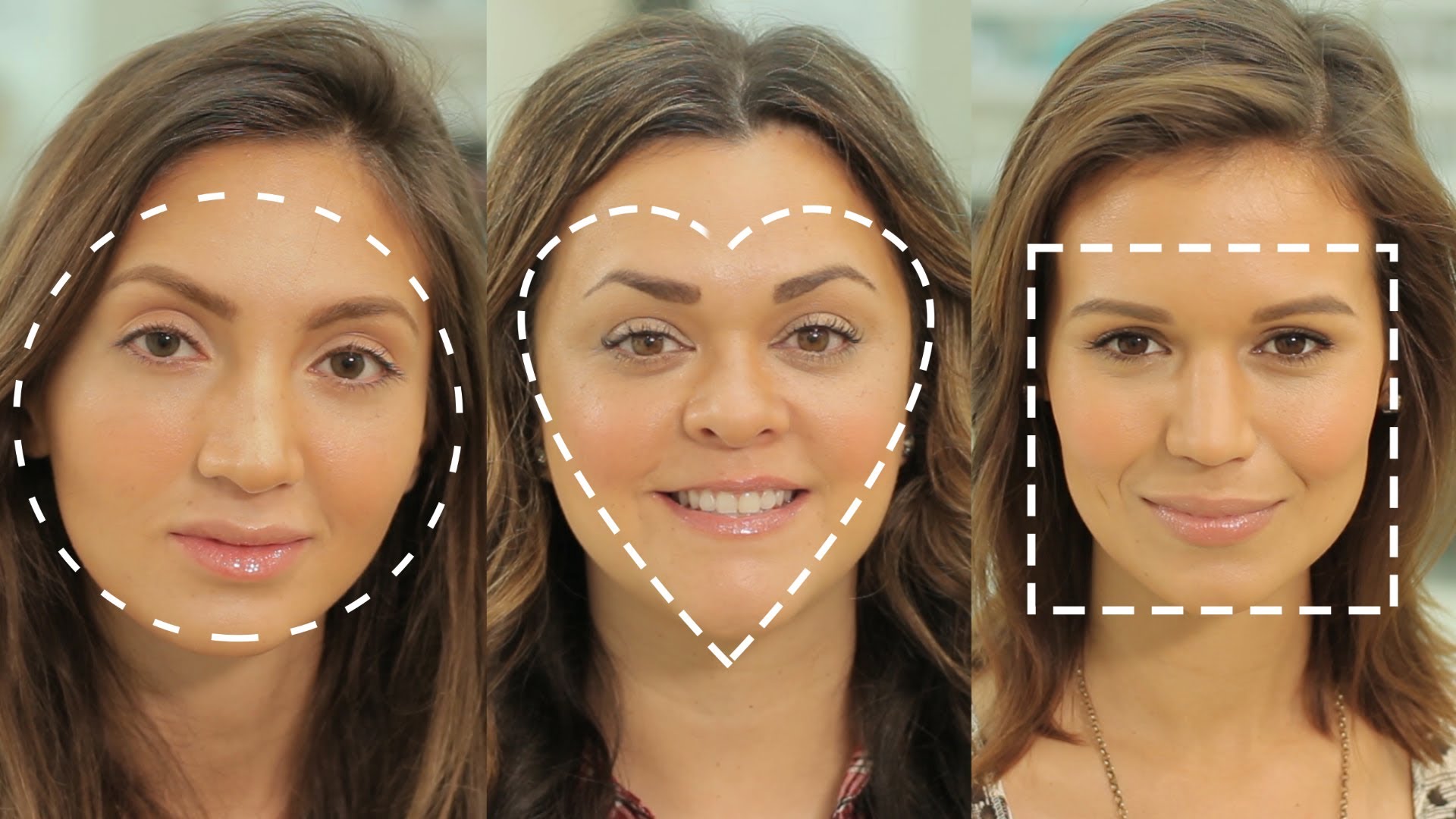Интересные идеи, как закрыть лицо на фото в Инстаграм
Автор Екатерина Муракаева На чтение 10 мин. Опубликовано
Аккаунты в социальных сетях могут содержать очень много личной информации. Иногда хочется хотя бы часть себя сохранить от любопытных глаз. Можно попробовать это сделать хотя бы со своей внешностью. В этой статье мы поговорим о том, как закрыть лицо на фото в Инстаграм.
Зачем закрывать лицо на фотографиях
Перед тем, как разобраться с тем, как закрыть лицо на фото в Инстаграм, важно ответить на вполне логичный вопрос, зачем это делать? Действительно, человеку, который просто публикует свои фото, не очень понятно, зачем размещать вместо лица маски, смайлы или, например, какие-то геометрические фигуры.
Самые распространённые причины следующие:
- Просто так или «чтоб не сглазили». Молодые суеверные мамы часто закрывают своих детей, «чтобы не сглазили».

- Эстетическая задумка. Иногда маски используют для того, чтобы разыграть какие-нибудь скетчи или просто дополнить фотографию элементом, который будет в тему и создаст нужную атмосферу.
- Продажа товаров. Если у вас небольшой интернет-магазин и нет денег на фотосессию с моделью, можете использовать себя. Но не всегда хочется светиться. Конечно, можно просто сниматься по плечи, но в случае, если это невозможно, придётся прибегать к помощи графических редакторов.
- Защита личности. Профили социальных сетей полны личной информацией. Это многим не нравится – злоумышленники могут использовать страницы для собственной выгоды. Даже ваша внешность может стать теми данными, которые станут решающими при обмане ваших знакомых и подписчиков.
Где взять смайлики, чтобы закрыть лицо на фото в Инстаграм
Мы можем пользоваться фильтрами, меняющими внешность, в историях. Так что, маски для фото в Инстаграм проще всего использовать через встроенный редактор. Но это, естественно, не единственный способ видоизменить себя. Рассмотрим все самые удобные.
Так что, маски для фото в Инстаграм проще всего использовать через встроенный редактор. Но это, естественно, не единственный способ видоизменить себя. Рассмотрим все самые удобные.
- Встроенный редактор. Мы можем накладывать стикеры и использовать маски при создании сториз. Да, с одной стороны, это не панацея и когда фоткаемся для обычного поста никаких таких эффектов нет. С другой же мы можем скачать обработанное изображение и загрузить его в профиль.
- Приложения. Сейчас мобильные графические редакторы дают функционал, которого достаточно для создания почти профессионального контента.
- Сервисы. Ничего не нужно качать, но можно обработать фотографию так, как нам надо. Возможностей достаточно.
- Программы. Каждый уважающий себя блогер использует профессиональный софт для создания контента. Правда, для инстаграмеров и тиктокеров это не свойственно – данные социальные сети направлены на более лёгкие и незамысловатые посты.

Приложения, чтобы добавить маски на лицо на снимки
Если встроенные возможности социальной сети вас не устраивают, можно воспользоваться сторонними инструментами. Приложений существует так много, что не сразу можно выбрать подходящее. Поэтому предлагаю вам подборку неплохих вариантов.
Для Андроид
Подборка приложений для Андроид, с инструментами, которые помогут закрыть на фото лицо.
Emoji Photo Sticker Maker Pro
Крайне простой редактор, который подходит исключительно для добавления эмодзи на изображения.
Установить
Lightroom
Возможности этого инструмента будет сложно перечислить в полном объёме. Он может качественно обрабатывать снимки, в том числе и масками.
Установить Lightroom
Poster
И ещё одно приложение для изменения внешности. Есть лица знаменитостей, различные причёски и шапки.
Установить Poster
Для IOS
Набор инструментов для iOS, чтобы закрыть лицо на фото.
Adobe Photoshop Fix
Возможностей много. Если хотите чего-то большего, чем просто размещение картинок на голове, это приложение вам подойдёт.
Установить Adobe Photoshop Fix
PicsArt Photo & Video Editor
Популярное приложение, которое стот на шестом месте по популярности и рейтингу. Стиль фотографий, которые получаются в результате, очень подходит под Инсту.
Установить PicsArt Photo & Video Editor
Facetune2: редактор селфи
Инструмент создан специально для обработки селфи. Так что, хотя он и может потянуть редактирование фотографий другого типа, лучше делать инкогнито именно «себяшки».
Установить Facetune2
Insta Emoji Photo Editor
Как понятно по названию, здесь вы можете размещать только смайлы эмодзи. Но зачастую и этого вполне хватает.
Установить Insta Emoji Photo Editor
Онлайн-сервисы для добавления смайлика на лицо
Не всегда хочется качать какие-либо инструменты на телефон или компьютер. В таком случае стоит знать, какие сайты могут нас выручить. Предлагаю вам следующую подборку:
В таком случае стоит знать, какие сайты могут нас выручить. Предлагаю вам следующую подборку:
- Photoshop онлайн. Это – популярное название для фоторедакторов, поэтому прикладываю ссылку, по которой сможете найти сервис от Adobe. По возможностям он близок к программе, поэтому вы можете сделать почти всё, что угодно, онлайн.
- Canva. Популярный сервис для создания промо-материалов, который может и фотографии с вами обработать. Очень неплохой сайт, советую.
- Fotor. Обычный графический редактор, функций которого нам как раз хватит.
Emoji Photo Sticker Maker Pro
1
PicsArt Photo & Video Editor
1
Insta Emoji Photo Editor
1
Сайты, откуда можно бесплатно загрузить смайлики и маски для лица
Любой редактор можно использовать для наших целей, даже если там нет встроенных смайлов. Для этого достаточно скачать какой-нибудь эмодзи и разместить его в нужной части изображения. Найти их можно на многих сайтах в интернете, но лучшие виды следующие:
- Гугл или Яндекс картинки.
 Достаточно вбить поисковой запрос, можно задать размер и цвет. После остаётся изучить результат выдачи и выбрать подходящий.
Достаточно вбить поисковой запрос, можно задать размер и цвет. После остаётся изучить результат выдачи и выбрать подходящий. - Фотостоки. Там можно найти всё, что угодно. Из популярных могу посоветовать, например, Pixabay.
Профили в социальных сетях могут содержать много личной информации. Зная личность владельца страницы, злоумышленники могут использовать эту информацию в своих грязных целях. И теперь вы знаете, как можно разместить эмодзи на лице.
№1 Что будет за плагиат чужой фотографии в Instagram?
Если аккаунт небольшой, скорее всего никаких негативных последствий не будет – отправить жалобу будет некому. Но чем больше подписчиков, тем больше вероятность того, что кто-то из случайных посетителей или подписчиков пожалуется, а ваш пост будет удалён. При повторении этого нарушения вас заблокируют.
№2 Как уникализировать изображение для Инсты?
Есть несколько способов. Часто люди удаляют метаданные изображения, чтобы алгоритмы социальных сетей не определили дубль.
№3 Как выложить фотографию в Instagram через компьютер?
Если вы ведёте личную страницу, достаточно будет установить Bluestacks или плагин для браузера. А вот владельцам коммерческих браузеров стоит обратить внимание на сервисы автопостинга типа Postingram, которые упростят каждодневную публикацию контента.
Лиза Тинькова
коммерческий Instagram эксперт. Отвечаю на вопросы и помогаю читателям.
Задать вопрос
App Store: размытие и мозаика
Версия 2. 0.7
0.7
Оценки и отзывы
4.8 из 5
Оценок: 1.4 тыс.
Размер кисти
Размер точек если сделать меньше было бы идеально
Не загружается фото
Ну и как пользоваться приложением? Фото не загружается! Хочу вернуть деньги!
НЕ СОХРАНЯЕТ ФОТО!
Не сохраняет фото, даже после просмотра рекламы
Разработчик Yu Abe указал, что в соответствии с политикой конфиденциальности приложения данные могут обрабатываться так, как описано ниже.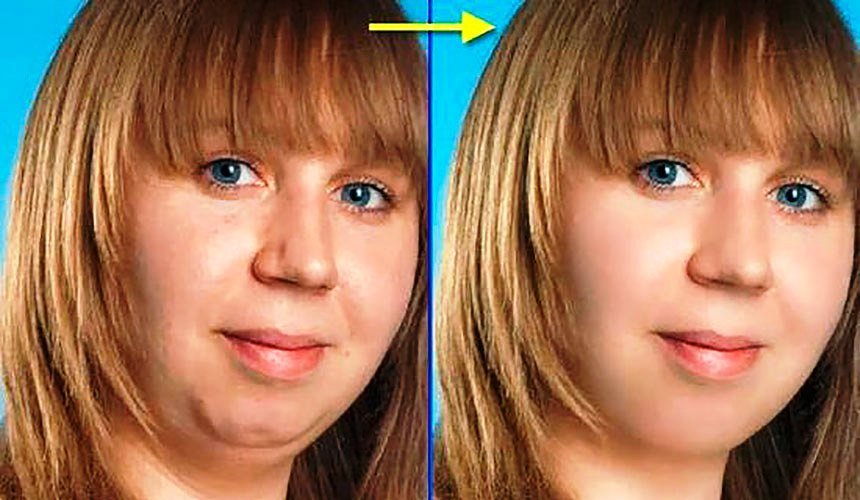 Подробные сведения доступны в политике конфиденциальности разработчика.
Подробные сведения доступны в политике конфиденциальности разработчика.
Данные, используемые для отслеживания информации
Следующие данные могут использоваться для отслеживания информации о пользователе в приложениях и на сайтах, принадлежащих другим компаниям.
- Геопозиция
- Идентификаторы
- Данные об использовании
- Диагностика
Связанные с пользователем данные
Может вестись сбор следующих данных, которые связаны с личностью пользователя.
- Геопозиция
- Идентификаторы
- Данные об использовании
Не связанные с пользователем данные
Может вестись сбор следующих данных, которые не связаны с личностью пользователя.
Конфиденциальные данные могут использоваться по-разному в зависимости от вашего возраста, используемых возможностей или других факторов. Подробнее
Поддерживается
Семейный доступ
С помощью семейного доступа приложением смогут пользоваться до шести участников «Семьи».

Другие приложения этого разработчика
Как скрыть лицо, а также удалить метаданные с фотографии: 2 онлайн-сервиса
Как защитить свою конфиденциальность в Сети: размываем лицо на фото и удаляем данные из фотографий
Самоизоляция как средство всеобщей борьбы против коронавирусной пандемии внесла не только существенные коррективы в быт миллиардов людей. Ломая вековые нормы поведения, средства индивидуальной защиты и социальная дистанция прочно вошли в обиход.
Но, кроме того, пандемия дала новый толчок для развития цифровых средств мониторинга и контроля за людьми. И хотя такие новшества, как цифровые пропуска, появились совсем недавно и, возможно, по мере улучшения эпидемиологической ситуации сойдут на нет, технологии распознавания лиц теперь могут значительно укрепить свои позиции.
Многие далеко не в восторге от подобного навязчивого внимания со стороны Большого Брата, которое с помощью алгоритмов Facebook или Google Photos со временем может стать тотальным, и хотят сохранить свою цифровую автономность и анонимность.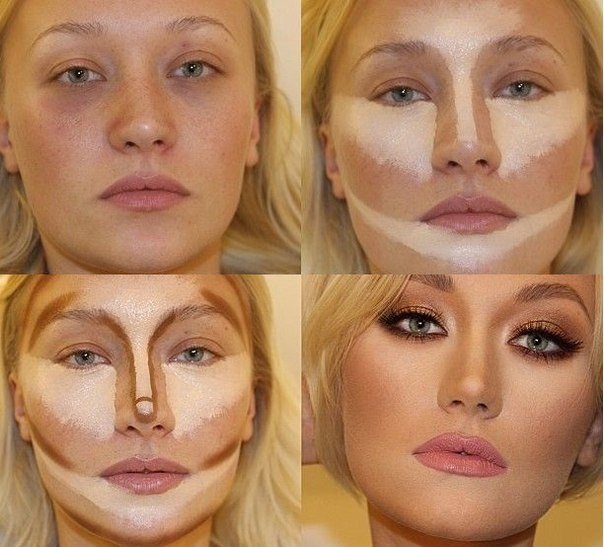 Один из путей – это отключение автоматической идентификации по лицу в Facebook, что позволит повысить ваше прайвеси.
Один из путей – это отключение автоматической идентификации по лицу в Facebook, что позволит повысить ваше прайвеси.
Но есть и другие способы защиты личной цифровой конфиденциальности. Речь – о технологии размытия, или «разблюривания» лица (от blur=размывание). Оно пригодится, чтобы «зашифровать» себя и, при случае, других от вероятности (как знать, или опасности) быть узнанными вездесущими камерами.
Вот пара бесплатных инструментов, которые помогут быстро и легко справиться с этой задачей. Они работают как на мобильных устройствах, так и на стационарных компьютерах.
ImageScrubber
Бесплатная онлайн-программа, которая «блюрит» лица на фото и удаляет метаданные о местоположении, камеры и даже фотографа. Автор-разработчик: Эвереcт Пипкин, инструмент доступен на его сайте: everestpipkin.github.io
Простая, чтобы не сказать примитивная, по дизайну, ей может управляться даже самый непосвященный.
1. Open Image и загрузите фото
2.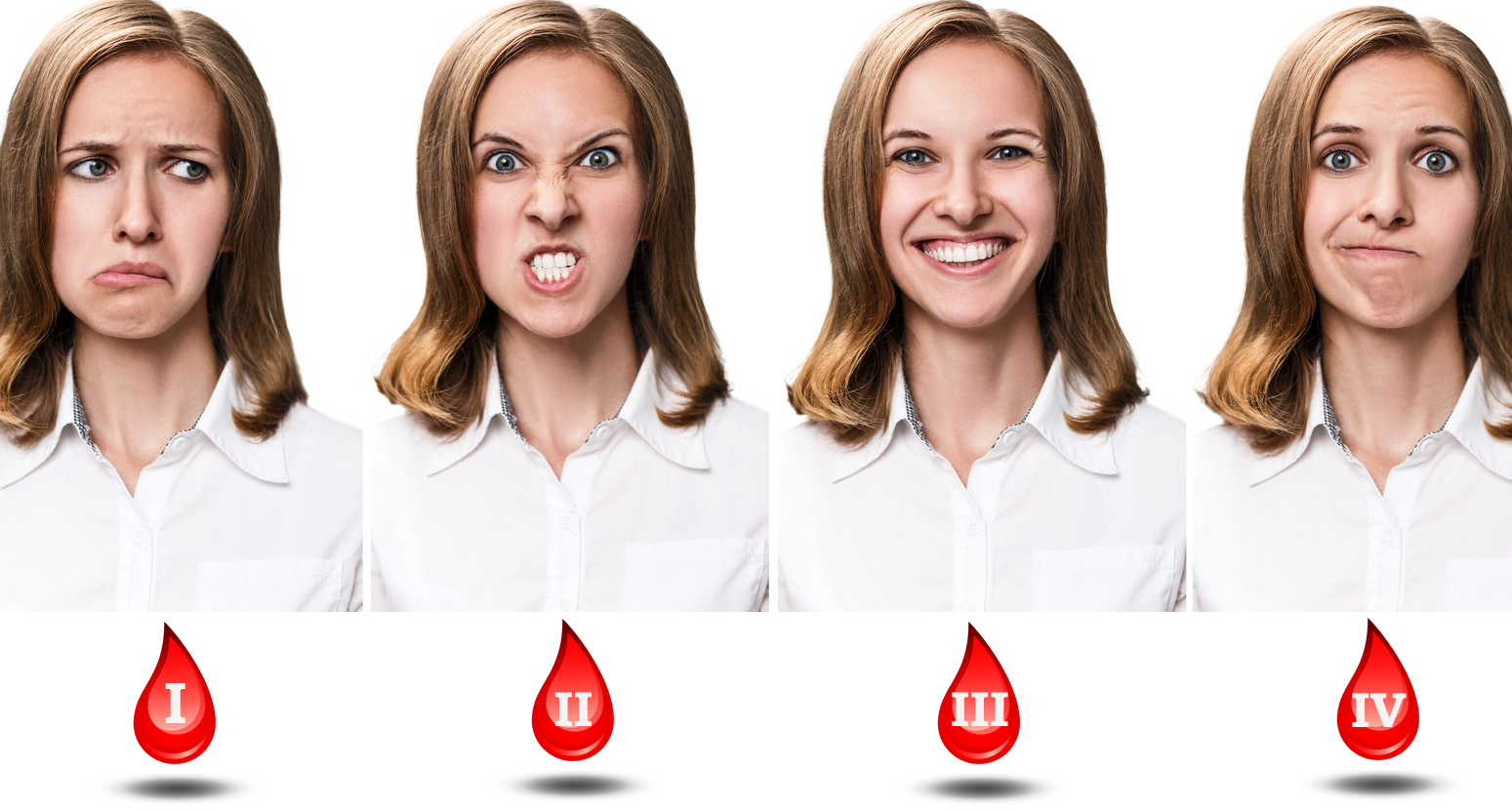 Установите режим Blur
Установите режим Blur
3. Выберите размер кисти (Brush Size) и радиус размытия (Blur Radius)
4. С помощью настроенного таким образом инструмента замажьте на фото все, что должно быть скрыто от чужих глаз
5. Сохранение Save Image загрузит отредактированное фото на ваше устройство и удалит метаданные
Signal
signal.org
Скачайте программу с сайта и запустите ее:
фото: signal.org
1. Загрузите фото
2. Блюр-инструмент – это круглый значок с мозаичными квадратами в верхней части меню
фото: signal.org
3. Чтобы размыть лица на фото, нажмите на него
фото: signal.org
Также вы можете замазать все, что способно помочь идентифицировать человека по фотографии: приметные детали одежды, аксессуары или татуировки.
Обложка: Shutterstock
Размыть, замазать, затереть, заретушировать часть(область) картинки
С помощью этого сервиса вы можете размыть, замазать, затереть, заретушировать часть(область) картинки онлайн. Например вы можете скрыть лицо или номер автомобиля на фотографии
Данный сервис позволяет размыть, замазать, затереть, заретушировать часть(область) картинки.
Для начала загрузите фотографию, нажмите на нее (что бы подтвердить выбор) и можно приступать к обработке.
Используя мышку выделите нужный диапазон на фотографии, который неоходимо затереть.
Например:
Для скачивания картинки необходимо нажать кнопку «Создать» внизу экрана.
И полученный результат можно скачать или удалить.
Нужно быстро стереть часть изображения?
Наш софт доступен онлайн. Не требуется установка на компьютер.
Не требуется установка на компьютер.
Выберите размер и цвет ластика и просто проведите по необходимому месту изображения.
Вы можете использоватья нашу программу как со домашнего компьютера, так и с ноутбука, планшета или мобильного.
Сделали фотографию, но попали не нужные детали? Этот инструмент для вас.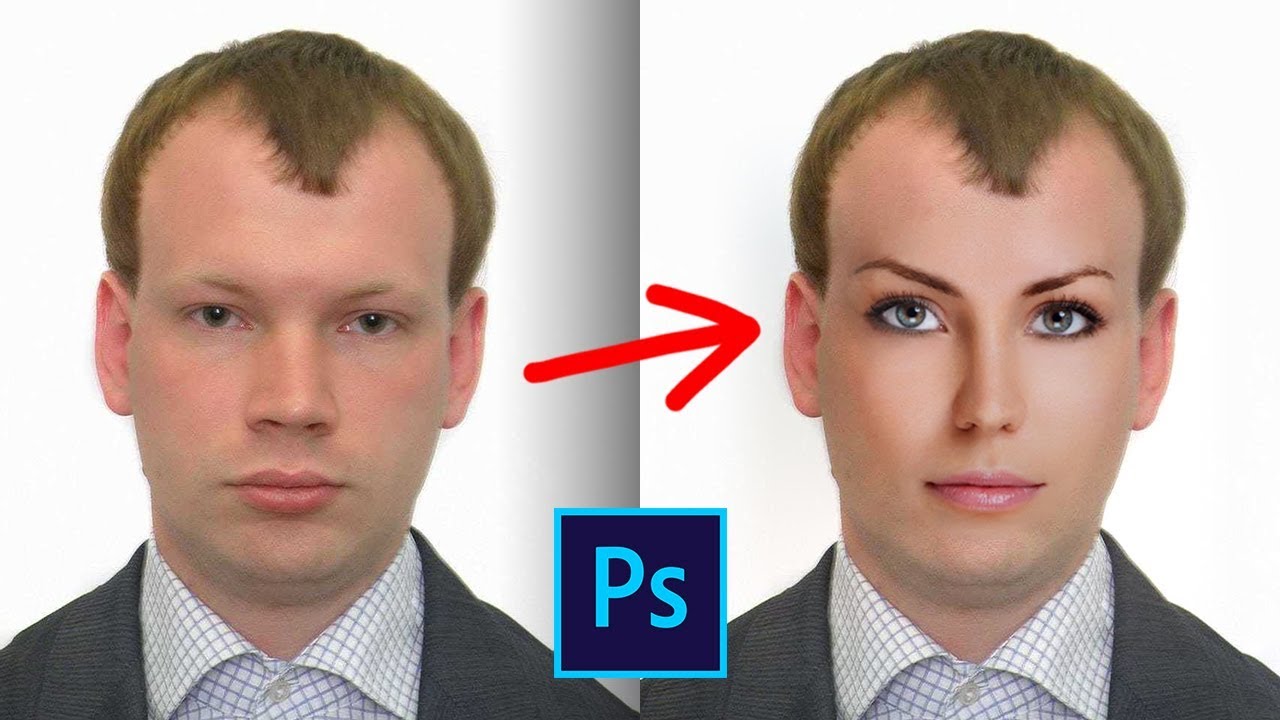
Ваши данные под защитой. Через некоторое время все файлы полностью удаляются с сервера.
Отзывы
| не уже не можно |
| та ни шо |
| шо? |
| ) |
| 2к |
| лолес |
| хавх |
| …. |
| Не чего не поняла , где ваша инструкция? |
| белый квадрат, где тут дизлайк? |
Другие сервисы
Как скрыть лицо или человека целиком на фото на iPhone | AppleInsider.
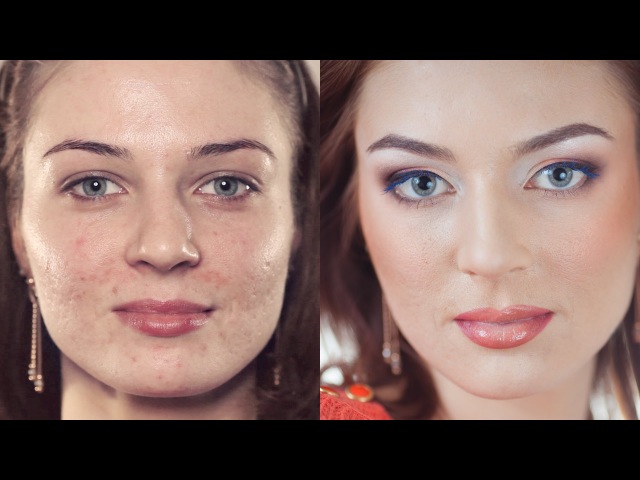 ru
ruДумаю, вам не раз доводилось видеть, как молодые мамочки выкладывают в инстаграм фотографии своих чад, заботливо перекрывая их лица смайликами, сердечками или простым блёром. Чтобы не сглазили, объясняют они. Уж не знаю, в какой момент смайлики вдруг научились отводить порчу, но сам я ничего против этих суеверий не имею. В конце концов, если им так больше нравится – то и на здоровье. Другое дело, что далеко не все умеют закрывать лица на фотографиях, а потому вынуждены прибегать к разного рода методикам, чья простота оставляет желать лучшего. Я же предложу вам отличный инструмент, который всё сделает за вас сам.
Хотите замазать лицо на фотографии? Это сделает приложениеХотите замазать лицо на фотографии? Это сделает приложение
Как сделать фото или видео тигра и других 3D животных в Google на iPhone
Я говорю о приложении Anonymous Camera. По сути, это обычный клиент камеры для iPhone или iPad за тем лишь исключением, что он поддерживает нейронные сети. Они нужны ему для того, чтобы перекрывать лица или силуэты людей, попадающих в кадр, прямо в режиме реального времени. Стоит вам навести объектив на человека, как на экране появится небольшая плашка, которая перекроет лицо или его самого целиком, в зависимости от того, какой из вариантов вы выберете. При желании можно выбрать перекрытие размытием, пикселизацией или жёлтым кругом.
Они нужны ему для того, чтобы перекрывать лица или силуэты людей, попадающих в кадр, прямо в режиме реального времени. Стоит вам навести объектив на человека, как на экране появится небольшая плашка, которая перекроет лицо или его самого целиком, в зависимости от того, какой из вариантов вы выберете. При желании можно выбрать перекрытие размытием, пикселизацией или жёлтым кругом.
Как замазать лицо на фотографии
- Скачайте Anonymous Camera себе на iPhone;
- Запустите приложение и свайпните снизу вверх, чтобы открыть настройки;
Настройки приложения Anonymous Camera чрезвычайно просты
- Выберите, что приложение будет перекрывать: лицо или силуэт целиком;
- Задайте тип перекрытия и при необходимости измените другие настройки;
Новая функция Instagram позволяет запретить отмечать вас на фото
Нейронные сети, которые отвечают за замазывание лица, работают очень здорово. Даже если объект съёмки или сам смартфон двигаются, Anonymous Camera, всё равно вернёт перекрывающую плашку на место и скроет личность фотографируемого. Особенно круто, что работает всё в реальном времени. То есть вы уже в кадре видите, как будет выглядеть человек с замазанным лицом, вместо того чтобы вручную примерять на него плашку, чтобы она аккуратно легла и не перекрыла детали, которые перекрывать не нужно.
Даже если объект съёмки или сам смартфон двигаются, Anonymous Camera, всё равно вернёт перекрывающую плашку на место и скроет личность фотографируемого. Особенно круто, что работает всё в реальном времени. То есть вы уже в кадре видите, как будет выглядеть человек с замазанным лицом, вместо того чтобы вручную примерять на него плашку, чтобы она аккуратно легла и не перекрыла детали, которые перекрывать не нужно.
Приложение для изменения голоса
Anonymous Camera — это приложение для защиты вашей конфиденциальностиAnonymous Camera — это приложение для защиты вашей конфиденциальности
Все фотографии, сделанные на Anonymous Camera, сохраняются в приложение «Фото» на iOS. Оттуда их можно выложить прямо в инстаграм или другую социальную сеть в зависимости от ваших предпочтений. Это очень удобно для мамочек, которые пекутся о безопасности своих детей. Правда, мне так и не удалось выяснить, не отменяют ли нейронные сети, которые сами замазывают лица, действия противосглазных мер. На мой вопрос разработчики почему-то бросили меня в чёрный список, отказавшись давать ответ и предоставлять сертификаты подлинности. Наверное, просто ошиблись.
На мой вопрос разработчики почему-то бросили меня в чёрный список, отказавшись давать ответ и предоставлять сертификаты подлинности. Наверное, просто ошиблись.
Как просматривать фото и видео из Google Фото на Apple TV
Впрочем, Anonymous Camera не только замазывает лица и силуэты, но и другими способами анонимизирует фотографию. По сути, приложение является отличным инструментом для подготовки снимка или видеоролика к публикации в соцсетях. Мало того, что оно позволяет изменить голос до неузнавемости, чтобы сохранить анонимность записанного, так ещё и убирает с фотографии все мета-данные, которые позволяют раскрыть место и время съёмки, а также устройство, на которое велась съёмка. Поэтому, даже если Anonymous Camera не защищает от сглазов, от слежки он точно обезопасит.
Skitch — «До сих пор закрывате лицо смайликами и цветочками??? Эта программа поможет за 3 секунды красиво и аккуратно скрыть лицо. Подробный отзыв о моем помощнике на сайте IR.»
Я уже как-то рассказывала о своем любимом приложении. А сегодня хочу рассказать о программе Skitch, которой я пользуюсь почти каждый день и на работе, и при написании отзывов. Я воспользовалась первый раз этой программой случайно, когда по работе мне быстро вне офиса надо было сделать поправки и заметки на фото, который мне прислал заказчик.
А сегодня хочу рассказать о программе Skitch, которой я пользуюсь почти каждый день и на работе, и при написании отзывов. Я воспользовалась первый раз этой программой случайно, когда по работе мне быстро вне офиса надо было сделать поправки и заметки на фото, который мне прислал заказчик.
●○●○●○●○●○●○●○●○●○●○●○●○ Что такое Skitch? ●○●○●○●○●○●○●○●○●○●○●○●○
Это программа, которая позволяет делать всевозможные пометки на фото, картах и прочих изображениях. С помощью этих пометок можно быстро обозначить какой-то объект на фото, дом на карте или сделать короткую надпись.
●○●○●○●○●○●○●○●○●○●○●○●○ Где скачать Skitch? ●○●○●○●○●○●○●○●○●○●○●○●○
Программа разработана той же компанией, что и приложение Evernote. Программа абсолютно бесплатная и доступна для работы на:
●○●○●○●○●○●○●○●○●○●○●○ Инструменты программы Skitch ●○●○●○●○●○●○●○●○●○●○●○
Название инструмента говорит само за себя. Стрелки можно рисовать разной длины и толщины, менять ее цвет. В жизни я чаще всего использую, когда на фото надо выделить конкретный предмет. также этими стрелками удобно делать пометки на карте или показать маршрут, местоположение .
Стрелки можно рисовать разной длины и толщины, менять ее цвет. В жизни я чаще всего использую, когда на фото надо выделить конкретный предмет. также этими стрелками удобно делать пометки на карте или показать маршрут, местоположение .
Ну тут тоже все понятно. Также можно менять цвет текста и размер.
С помощью этого инструмента можно рисовать круг, прямоугольник, эллипс, прямую, прямоугольник с закругленными краями. Использую я эту функцию, когда мне надо выделить не какой-то определенный объект на фото, а целую область.
- Свободная форма
Этот инструмент позволяет рисовать что-то или писать от руки. Не самый удобный и нужный инструмент, но кому-то возможно и будет удобно им пользоваться
Ну тут стандартный набор милых рожиц
Очень похоже на смайлики, но вместо милых рожиц используются стандартыне метки.
1.Фигуры 2. Смайлики 3.Метки 4. Свободная фома
Как по мне, то это самая крутая функция программы. Не раз на IR встречала, что девушки на фото закрывают свое лицо смайликами, цветочками или какими-то фигурками. Но не всегда можно подобрать подходящий смайлик… обычно часть лица остается все равно открытой. К тому же, иногда эти смайлики выглядят не очень уместно.
Не раз на IR встречала, что девушки на фото закрывают свое лицо смайликами, цветочками или какими-то фигурками. Но не всегда можно подобрать подходящий смайлик… обычно часть лица остается все равно открытой. К тому же, иногда эти смайлики выглядят не очень уместно.
Так вот этот инструмент позволяет размылить выделенную область. Можно размылить область любого размера. Также можно выбрать разную степень размыленности.
На фото можно видеть, как меняется лицо от интенсивности замыленния.
Также в программе можно обрезать и менять размер фото.
Вывод:
- Программой можно пользоваться на любом устройстве.
- Программа Skitch бесплатная и доступная
- Программа очень простая в использовании и интуитивно понятная даже новичкам.
- Инструменты «метка» и «размыливание». Именно этими функциями я пользуюсь чаще всего
Программа не уникальная. Сейчас множество других приложений и программ, которые позволяют накладывать текст, фигуры, стрелки и т. д. Но именно эта программа не раз меня выручала в разных ситуациях.
д. Но именно эта программа не раз меня выручала в разных ситуациях.
Спасибо всем, кто дочитал этот отзыв!!!!!
Надеюсь, что эта программа и вам будет помогать в написании отзывов. Буду рада, если расскажете посоветуете еще какие-то интересные программы и приложения, которыми вы пользуетесь!
10 Лучших Бесплатных Приложений для Размытия Лиц на Фотографиях и Видео [iPhone и Android]
May 28, 2021• Проверенные решения
Уважение частной жизни людей, которые случайно попали в Ваш кадр — это обычная вежливость. Кроме того, обнародование такого материала может иметь правовые последствия. Поэтому, чтобы избежать ненужных осложнений, Вы можете просто размыть лицо человека, прежде чем поделиться фото или видео в социальных сетях.
Существует множество приложений для Android и iPhone, которые позволяют размыть лицо или любую часть изображения сразу же после того, как Вы записали видео или сделали фотографию. В этой статье мы расскажем вам о 10 лучших бесплатных приложениях, которые можно использовать для размытия лиц на устройствах Android или iPhone и iPad в 2019 году.
10 Лучших Бесплатных Приложений на iPhone и Android для Размытия Лиц на Фотографиях и в Видео
Сокрытие личности людей на Ваших фотографиях и видео — это лишь верхушка айсберга, потому что приложения, которые мы включили в наш список десяти лучших, позволяют Вам изменять изображения любым удобным для Вас способом. Давайте рассмотрим некоторые из лучших приложений, которые могут помочь Вам размыть лицо всего за несколько простых шагов.
Давайте рассмотрим некоторые из лучших приложений, которые могут помочь Вам размыть лицо всего за несколько простых шагов.
1. Skitch
Цена: Бесплатно, но есть покупки внутри приложения
Совместимость: iOS
Рейтинг пользователей: 4.1
Фотографам с iPhone, которым нужно приложение, позволяющее быстро снимать и редактировать фотографии, определенно понравится Skitch. Приложение идеально подходит для редактирования фотографий, особенно когда Вы находитесь в пути, так как Вы можете легко добавлять комментарии к изображениям или любой тип текста, наклейки и смайлики к Вашим фотографиям. Функции Pixelate позволяют выбрать часть изображения , которую Вы хотите размыть, всего за пару нажатий.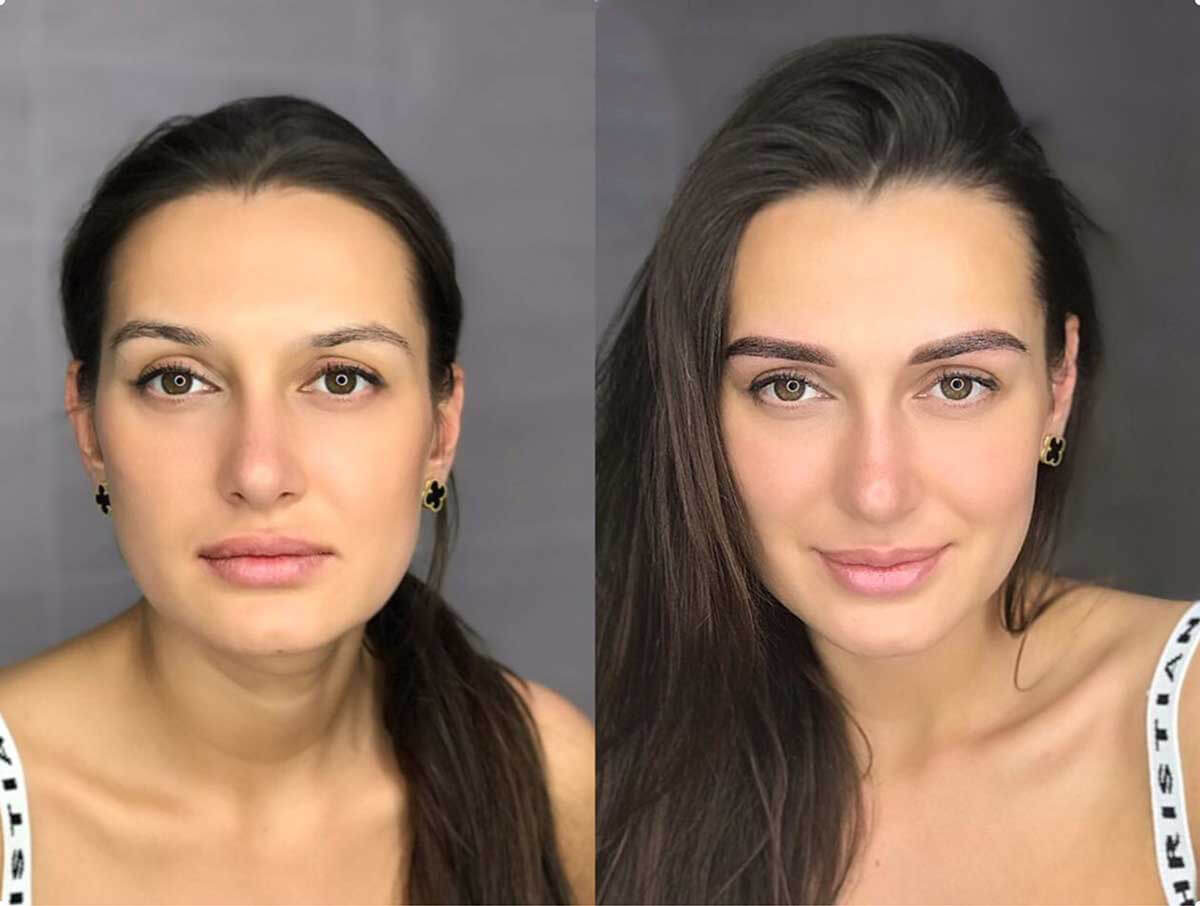 Возможности редактирования фотографий Skitch помогут Вам улучшить цвета каждой фотографии, которую Вы делаете с помощью этого приложения, а функции обмена файлами позволяют публиковать Ваши любимые фото в социальных сетях за считанные секунды.
Возможности редактирования фотографий Skitch помогут Вам улучшить цвета каждой фотографии, которую Вы делаете с помощью этого приложения, а функции обмена файлами позволяют публиковать Ваши любимые фото в социальных сетях за считанные секунды.
2. Video Mosaic
Цена: Бесплатно, но есть покупки внутри приложения
Совместимость: iOS
Рейтинг пользователей: 4.6
Это приложение разработано с единственной целью — позволить пользователям iPhone легко размывать видео во время записи. Вы можете выбрать один из нескольких вариантов размытия, чтобы размыть все видео, добавить автоматическую мозаику поверх лица на снимке или выбрать ту область экрана , которую хотите размыть. Кроме того, приложение позволяет Вам выбрать форму мозаики, чтобы размытая область снимка могла иметь любую форму, какую Вы пожелаете. Единственным недостатком является то, что Вам придется купить приложение, чтобы избавиться от рекламы..
Единственным недостатком является то, что Вам придется купить приложение, чтобы избавиться от рекламы..
3. Video Toolbox Movie Maker
Цена: Бесплатно, но есть покупки внутри приложения
Совместимость: iOS
Рейтинг пользователей: 3.5
Инструменты для редактирования видео, которые предлагает это приложение для iOS, позволят Вам создавать профессиональные видео для социальных сетей. На выбор предлагается более тридцати переходов, а также более двадцати видеоэффектов. Вы можете поэкспериментировать с функцией «Зеленый экран», которая позволяет объединить два или более клипа в одно видео или попробовать опцию «Обратное видео». Несмотря на большое количество параметров редактирования видео, Video Toolbox предлагает только ограниченное количество параметров размытия лица. Пиксельный эффект или эффект размытия, который Вы добавите к видео, будет статичным, поэтому, если Ваш объект много двигается и перемещается, Вам придется использовать другое приложение.
4. MovStash
Цена: Бесплатно
Совместимость: iOS
Рейтинг пользователей: 3.7
Вы можете выбрать один из четырех типов размытия, а также редактировать видео в простом и временном режимах. Вы можете указать область снимка, которую Вы хотите размыть вручную, и с помощью ползунка установить интенсивность эффекта размытия. Режим временной шкалы позволяет добавлять к видео столько областей размытия, сколько Вы захотите, чтобы можно было размыть несколько лиц на одном снимке. MovStash специально разработан для того, чтобы сделать процесс размытия фрагментов видео быстрым и простым, но приложение не предлагает никакой другой опции редактирования видео.
5. KineMaster – Pro Video Editor
Цена: Бесплатно, но есть покупки внутри приложения
Совместимость: iOS, Android
Рейтинг пользователей: 4.7
KineMaster — это профессиональное приложение для редактирования видео, которое позволяет пользователям обрезать видео кадр за кадром, применять эффект Chroma Key или добавлять 3D-переходы между видеоклипами. Вот почему совсем не удивительно, что пользователи iPhone и Android могут легко размывать лица в своих видео с помощью этого приложения. Тем не менее, бесплатная версия KineMaster предоставляет Вам только ограниченное количество опций, и Вам нужно совершить серию покупок в приложении, чтобы разблокировать все функции, которые предлагает это приложение.
6. Blur Photos
Цена: Бесплатно
Совместимость: iOS
Рейтинг пользователей: 4.3
Если на Вашем iPhone установлена iOS 8 или более поздняя версия, Вы сможете использовать это приложение в качестве расширения для приложения Photos. Blur Photos полностью бесплатна для использования на iPhone, iPad и iPod touch, поэтому Вы сможете легко скрывать личность людей на фотографиях, независимо от того, какое устройство Вы используете в данный момент. Вы можете определить область изображения, которую Вы хотите размыть вручную, а также приложение позволяет Вам контролировать интенсивность эффекта размытия, который Вы применяете. Приложение Blur Photos позволит Вам делиться своими фотографиями во всех популярных социальных сетях всего за несколько нажатий.
7. Mosaic Pixelate Censor Photo
Цена: Бесплатно
Совместимость: Android
Рейтинг пользователей: 4.2
Вы можете размыть лица на своих фотографиях, используя опции Мозаика, Пикселизация, Размытие или Цвет. Вам просто нужно выбрать один из вариантов и указать область экрана, которую Вы хотите размыть, и приложение сделает все остальное за Вас. Однако Вы не сможете увеличить фотографию, что означает, что в определенных ситуациях у Вас не будет достаточного контроля над процессом размытия лица. В Mosaic Pixelate Censor Photo нет других вариантов редактирования фотографий, что делает его хорошим выбором, только если Вы ищете эффективный инструмент, который позволяет быстро цензурировать фотографии.
8. Point Blur
Цена: Бесплатно, есть реклама
Совместимость: Android
Рейтинг пользователей: 4.3
В этом приложении нет ничего трудного или сложного в процессе размытии лиц или любой другой части фотографии. Вам просто нужно пальцем выбрать область изображения, которую Вы хотите сделать пиксельной или размытой , а затем перейти к выбору размера кисти и интенсивности эффекта. Кроме того, Вы можете использовать Point Blur , чтобы размыть фон фотографии и создать плавный эффект боке. После того, как Вы успешно размыли фотографию, Вы сможете поделиться ею в любой социальной сети.
9.iMovie
Цена: Бесплатно
Совместимость: iOS
Рейтинг пользователей: 3.9
Несмотря на то, что iMovie предлагает богатый набор параметров редактирования видео, к сожалению, в нем нет вариантов, которые позволили бы размыть или пикселизировать лицо. Чтобы скрыть лицо или объект в видео, Вам нужно добавить непрозрачный слой поверх области видео, которую Вы хотите скрыть. Это ни в коем случае не будет самым очевидным и качественным решением, поскольку добавление монохромного прямоугольника поверх видео может полностью испортить его визуальную привлекательность. Использование iMovie для скрытия лиц в видео будет хорошим вариантом, если по какой-либо причине Вы не сможете установить любое другое приложение, которое даст Вам больший контроль над процессом размытия лиц в видео.
10. Blur&Mosaic
Цена: Бесплатно, но есть покупки внутри приложения
Совместимость: iOS
Рейтинг пользователей: 4.7
Если Вы ищете приложение, которое облегчит маскировку лиц на фотографиях и видео, то, вероятно, Blur & Mosaic — один из лучших вариантов, которые вообще есть. Вам просто нужно использовать свой палец, чтобы отметить область, которую Вы хотите размыть, и выбрать один из девяти доступных стилей мозаики. Кроме того, есть четыре различных варианта толщины и прочности, которые позволяют Вам контролировать степень эффекта, который Вы собираетесь применить к изображению. Тем не менее, приложение содержит рекламу, и Вам нужно будет сделать покупку внутри приложения, чтобы отключить ее.
Заключение
Только то, что фотография или видео содержит информацию, которую Вы не можете опубликовать в интернете, не должно стать причиной того, что Вы не разместите ее в своих аккаунтах в социальных сетях. Приложения, которые мы представили в этой статье, помогут Вам размыть лица или скрыть любой другой объект всего за несколько простых шагов. Какое приложение Вы хотели бы использовать больше всего для того, чтобы размыть лица в видео и на фото? Оставьте комментарий к нашей статье ниже и поделитесь с нами своим опытом.
Liza Brown
Liza Brown является писателем и любителем всего видео.
Подписаться на @Liza Brown
Как скрыть лица и очистить метаданные при фотографировании протеста
Хотя участие в акции протеста может продемонстрировать миру ваше мнение, вы можете не захотеть, чтобы ваше лицо — или лица других протестующих — были включены, особенно когда есть вероятность, что власти будут собирать и использовать эту информацию (поскольку они иметь для отслеживания перемещений во время социального дистанцирования COVID-19). В результате многие считают жизненно важным скрывать лица людей на любых фотографиях, которые вы можете публиковать в социальных сетях и других онлайн-источниках.(Для получения дополнительной информации, вот набор инструментов, созданный Коллективом властей, предлагающий информацию и советы по этому вопросу.)
Ниже приведены некоторые стратегии удаления черт лица с ваших фотографий. Конечно, вы можете открыть свои изображения на настольном компьютере или ноутбуке с помощью Photoshop или Preview, чтобы размыть или очистить, но мы предполагаем, что вы не носите с собой ноутбук. Таким образом, имея в виду мобильные устройства, у вас все еще есть надежные варианты.
Что нужно сделать
При удалении лиц вы хотите использовать метод, который нельзя отменить.Размыть фотографию можно, особенно с помощью нейронных сетей. Невозможно полностью отменить размытие, поскольку оно приводит к потерям (другими словами, некоторые данные будут потеряны безвозвратно), но многое можно «восстановить». Так зачем рисковать? Закрашивание лиц или использование техники мозаичного размытия предотвратит любую возможность обратить эффект вспять.
Вы также хотите удалить все метаданные из ваших изображений. Они могут содержать данные о местоположении GPS, временные метки и сведения о типе используемого телефона — в основном, множество вещей, которые можно использовать для определения того, где вы были и когда.
Встроенные методы
Хотя существует множество приложений, которые помогут размыть или скрыть лица и удалить метаданные для устройств iOS и Android (некоторые из которых я упоминаю ниже), есть способы сделать и то, и другое без использования стороннего приложения.
Во-первых, вы можете использовать встроенный редактор фотографий, чтобы индивидуально блокировать лица. В iOS откройте «Фото», нажмите на свою фотографию и выберите опцию «Редактировать» (в правом верхнем углу). Нажмите на три точки в том же углу, чтобы получить доступ к разметке.При этом нарисуйте сплошные круги или квадраты, чтобы заблокировать лица.
Работать с телефоном Android не так просто. Android также имеет собственный инструмент разметки — в приложении «Фото» выберите фотографию, нажмите на инструмент «Редактировать» (второй слева внизу) и выберите «Разметка» (второй справа внизу). Затем вы можете использовать инструмент «Перо» в центре, чтобы нацарапать все, что хотите скрыть.
Скрытие лиц с помощью приложения iOS Photo. Скрытие лиц с помощью приложения для фотографий Android.Затем вы хотите избавиться от метаданных. Когда вы делаете фото на свое устройство, мета будет прикреплена автоматически. Самый простой способ избежать этого — сделать снимки экрана своих фотографий, чтобы мета-теги и геотеги не перенеслись. Также убедитесь, что вы просматриваете свою фотографию в полноэкранном режиме, и убедитесь, что у вас нет никаких уведомлений или других идентифицирующих функций на скриншоте.
То же самое можно сделать и с видео — по крайней мере, на iPhone. Вместо того чтобы просто использовать приложение «Камера», начните запись экрана во время создания видео и используйте эту запись.
Если у вас телефон LG или Samsung Android, у вас также может быть встроенное устройство записи экрана — найдите его в панели быстрых настроек, дважды проведя пальцем вниз сверху. Если его там нет или у вас другая модель телефона, вам придется загрузить стороннее приложение, например AZ Screen Recorder.
Сторонние приложения, скрывающие лица и удаляющие мета
В последнее время появилось множество приложений, которые помогают скрывать лица и удалять метаданные для устройств iOS и Android. Возможно, вам будет проще использовать один из них.
Например, приложение для обмена зашифрованными сообщениями Signal анонсировало новый инструмент для размытия лиц, который будет включен в последние версии программного обеспечения для Android и iOS.
Есть также массовые инициативы, такие как Image Scrubber, который вы можете использовать в браузере на своем устройстве для загрузки изображений для размытия и очистки, а затем для сохранения анонимной версии обратно на ваше устройство.Это здорово, потому что работает на всех устройствах, мобильных и настольных.
Если вы уже используете приложения для редактирования и улучшения фотографий, вы можете также использовать их для размытия. Такие приложения, как Glitche (iOS) и Glitch Lab (Android), позволяют пикселизировать выбранные области, а Trigraphy (iOS) позволяет создавать эффекты мозаики. Если вы хотите сделать фотографии сейчас и удалить мета позже, вы можете использовать упомянутые выше приложения или приложения для фотографий, такие как Halide (iOS) и Snapseed (Android).
В конце концов, выбранный вами метод будет зависеть от того, сколько работы вы хотите выполнить во время или после того, как это произошло.Я бы сделал фотографии, отредактировал их в приложении для фотографий на телефоне, сделал снимок экрана, а затем удалил оригиналы. Потому что, если ваше устройство разблокировано и у вас есть оригиналы, вы, возможно, сделали всю эту работу напрасно.
Как скрыть лица на фотографиях + 4 других способа скрыть конфиденциальные данные
Размытие лиц, закрытие глаз черными полосами или скрытие номерных знаков. Это одни из тех изменений, с которыми должен уметь справиться фотограф. К счастью, вы можете легко обрабатывать подобные правки на компьютере.Мы покажем вам, как размыть лица на фотографиях, а также представим некоторые другие способы скрыть конфиденциальные данные.
Zoner Photo Studio X предлагает несколько способов скрыть элементы на ваших фотографиях, которые вы не можете или не хотите публиковать. Как правило, лучше всего просто отретушировать эти элементы. Но в некоторых случаях этот подход занимает слишком много времени или не имеет смысла для данной фотографии. В таких случаях у вас есть другие решения:
Покрытие, размытие или деформация нежелательного элемента
Как размыть лица на фотографиях
Типичный пример — фотографии с незнакомцами.Если повезет, от них можно избавиться с помощью ретуши или мультиэкспозиции. Но если они занимают слишком много места на снимке, практичнее размыть лица.
Исходное изображение до редактирования и после использования размытия по Гауссу. Автор фото: Даса Хусарова
Шаги для этого просты:
- Откройте фотографию в Zoner Photo Studio X Editor .
- Используйте инструменты выделения, чтобы отметить лицо, которое вы хотите размыть.
- Нажмите кнопку Adjustments , а затем в группе Adjust используйте Blur .
- Затем просто установите Type и Strength для размытия.
Не забывайте всегда делать размытие достаточно сильным, чтобы убедиться, что человек, о котором идет речь, действительно не будет узнаваем.
Выберите один из этих типов размытия, чтобы размыть лицо: по Гауссу, Общее, Вращательное или Масштабирование. Другие типы не имеют такого сильного эффекта.Пикселизация лиц
Помимо размытия лиц, вы также можете пикселизировать их. Это один из самых популярных эффектов для скрытия лиц.Вы применяете его так же, как и для размытия.
То есть вы еще раз открываете фотографию в редакторе и отмечаете лицо с помощью инструментов выделения. Затем здесь еще раз нажимаете кнопку «Настройки». Но на этот раз перейдите в группу Effects , где вы найдете опцию Pixelize .
Тогда вам просто нужно установить нужный размер в пикселях.
Между тем имейте в виду, что пиксели должны быть достаточно большими для работы.В противном случае люди все равно будут узнаваемы.
На этот раз мы деформировали лица людей с помощью пикселизации. В первом случае мы использовали ширину всего 24 пикселя. Людей по-прежнему можно узнать. И даже при ширине 40 их черты все еще видны. В итоге мы установили максимальную ширину — 64.Помимо пикселизации, вы также можете использовать один из других эффектов редактора — волны. Это также эффективно скрывает лица.
Добавление полосок над глазами
Еще одно классическое изменение — добавление черной полосы над глазами человека.Вы увидите этот подход, например, на некоторых фотографиях в газетах и журналах.
Этот эффект также можно легко добавить в Zoner Photo Studio. Здесь у вас есть несколько вариантов.
- В инструментах рисования используйте кисть Brush (B) и установите черный цвет. Затем задайте подходящий радиус и максимальную непрозрачность и закрасьте желаемое место. Но имейте в виду, что контур полосы будет закруглен, и результат может быть не таким точным, как при других вариантах.
Черная полоса над глазами человека, нарисованная только черной кистью. Контур панели выглядит не так хорошо, как при использовании выделенных фрагментов. Также нужно быть осторожным, чтобы не сбиться с кистью. - Используйте инструменты выделения, чтобы отметить область для покрытия, а затем нарисуйте ее черной кистью. Таким образом, цвет попадет только в выбранную вами область. Это гарантирует, что контур полосы будет точным. Но если кто-то на картинке наклонил голову, вы не сможете обойтись только прямоугольным выделением (M), и вам придется выбрать Polygonal Lasso (N).Поэтому вместо прямоугольных полосок вы можете закрывать кому-то глаза какой-нибудь другой четырехгранной формой.
Полоса, создаваемая путем выделения и последующего рисования выделения с помощью черной кисти. Если вы присмотритесь, то увидите, что планка на лице женщины шире, чем у мужчины, и стороны не перпендикулярны; это выглядит немного неряшливо. - Вот почему мы предложим третий вариант, наиболее точный. Слои . Просто нажмите на стрелку рядом с кнопкой Добавить слой и затем используйте Поместить фигуру .Затем программа помещает прямоугольник на изображение, и вы можете установить его размеры и положение, используя точки привязки на экране. Затем просто заполните его черным цветом и поверните по мере необходимости. Чтобы повернуть его, просто щелкните за пределами области с прямоугольником, а затем перетащите курсор в любую сторону. Прямоугольник будет вращаться, пока вы удерживаете мышь.
Пруток, изготовленный из слоев, выглядит наиболее профессионально. Здесь оба стержня имеют прямоугольную форму, одинаковую ширину и длину.
Как скрыть номерные знаки на фотографиях
Когда вам нужно скрыть номерной знак на фотографии, вы выполняете примерно те же шаги, что и выше. Вы просто используете белый цвет вместо черного.
Здесь тоже лучше работать с выделениями. Таким образом, вам не придется беспокоиться о «рисовании вне линий» и появлении некрасивых пятен на других частях автомобиля.
Лучшим инструментом для выбора номерного знака является магнитное лассо (A), так как оно очень хорошо прижимается к краям номера.Это гарантирует, что вся поверхность тарелки будет одного цвета. Затем вам просто нужно раскрасить его кистью.
Для цензуры номерного знака используйте белую кисть.Для менее заметного редактирования вы можете использовать инструменты ретуши. Но более простой способ добиться почти такого же эффекта — установить цвет кисти с помощью пипетки. Просто нажмите на белую или светлую область внутри номерного знака, и кисть примет этот цвет. Затем просто раскрасьте тарелку Кистью. Таким образом ретушь не будет такой «блестящей» и отвлекающей.
Вы найдете пипетку в инструменте «Кисть» рядом с кнопкой «Цвет». Просто щелкните по нему или нажмите Ctrl, а затем щелкните по месту на изображении, которое имеет желаемый цвет. Пипетка подберет цвет из этого пятна и нанесет его на кисть. Здесь мы установили цвет кисти с помощью пипетки. Благодаря этому поверхность тарелки приобретает более естественный цвет и не отвлекает внимание.Кроме того, вам не нужно редактировать таким образом только фотографии. Вы можете использовать те же простые шаги для таких вещей, как скрытие конфиденциальных данных в отсканированных документах.
Покрытие другим рисунком
Однако вы также можете более творчески подвергать цензуре данные в изображениях. Попробуйте, например, накрыть его другой картинкой.
Все зависит от вас, насколько серьезно или серьезно вы подойдете к этому. Вы можете использовать что угодно, от анимированного изображения до нейтрального фона и снимка экрана документа.
Вы обязательно подумаете о других способах использования инструментов ZPS. И снова вам решать, что вам больше подходит.Но имейте в виду, что вы всегда должны сохранять отредактированную фотографию под новым именем, чтобы не потерять оригинал.
Также не забывайте, что вам следует защитить свои фотографии перед загрузкой в веб-альбомы. Например, при загрузке фотографий в Zonerama вы можете защитить паролем свои альбомы. Или вы можете напрямую сделать их личными и отправлять ссылки на них только избранным людям. Таким образом, вы можете быть уверены, что никто, кроме нужных людей, не сможет достучаться до ваших фотографий.
Загрузите Zoner Photo Studio X, испытайте его бесплатно в течение 30 дней и убедитесь сами, как он может помочь вам скрыть конфиденциальную информацию (а также сделать многое другое).
10 лучших бесплатных приложений для размытия лиц на фотографиях и видео
2 июня 2021 г. • Проверенные решения
Уважение к частной жизни людей, случайно попавших в кадр, — обычная вежливость. Кроме того, обнародование этого материала может иметь юридические последствия. Итак, чтобы избежать ненужных осложнений, вы можете просто размыть лицо человека перед тем, как опубликовать фотографию или видео в социальных сетях.
Существует множество приложений для Android и iPhone, которые позволяют размыть лицо или любую часть изображения сразу после того, как вы записали видео или сделали фотографию. В этой статье мы познакомим вас с 10 лучшими бесплатными приложениями, которые вы можете использовать для размытия лиц на устройствах Android или iPhone и iPad в 2019 году.
Есть несколько способов размыть лицо или объект с помощью Filmora, например, применить эффект мозаики, эффекты размытия или Face-off.Видеоурок выше создан для предыдущей версии Filmora 8, но вы можете найти те же функции размытия в Filmora. Нажмите «Эффекты» вверху, найдите «Фильтр» слева и нажмите «УТИЛИТ», оттуда вы увидите мозаику , грань вне, круг наклона-сдвига и линейные инструменты наклона-сдвига.
Посмотрите нашу подборку лучших программ для редактирования видео для размытия лиц в видео на Windows и Mac или узнайте больше в сообществе Wondershare Video.
10 лучших бесплатных приложений для iPhone и Android для размытия лиц на фотографиях и видео
Сокрытие личности людей на ваших фотографиях и видео — это лишь верхушка айсберга, потому что приложения, которые мы включили в нашу десятку лучших, позволяют вам манипулировать изображениями любым удобным для вас способом.Давайте взглянем на некоторые из лучших приложений, которые помогут вам размыть лицо всего за несколько простых шагов.
1. Skitch
Цена: Бесплатно, предлагает покупки в приложении
Совместимость: iOS
Рейтинг пользователей: 4.1
iPhone-фотографов, которым нужно приложение, которое позволяет им быстро снимать и редактировать фотографии, полюбят использование Skitch. Приложение идеально подходит для редактирования фотографий, пока вы находитесь в пути, так как вы можете легко аннотировать изображения или добавлять к фотографиям любой текст, стикеры и смайлики. Параметр Pixelate позволяет вам выбрать часть изображения , которую вы хотите размыть, всего за пару касаний. Возможности редактирования фотографий Skitch могут помочь вам улучшить цвета на каждой фотографии, которую вы делаете с помощью этого приложения, а его функции обмена файлами позволяют размещать ваши любимые творения в социальных сетях за секунды.
2. Видеомозаика
Цена: Бесплатно, предлагает покупки в приложении
Совместимость: iOS
Рейтинг пользователей: 4.6
Это приложение разработано с единственной целью: позволить пользователям iPhone легко размывать видео во время записи. Вы можете выбрать один из нескольких вариантов размытия, так что вы можете размыть все видео , добавить автоматическую мозаику на лицо на снимке или выбрать область экрана , которую вы хотите размыть. Более того, приложение позволяет вам выбрать форму мозаики , чтобы размытая область кадра могла иметь любую форму, которую вы хотите.Единственным недостатком является то, что вам придется совершить покупку в приложении , чтобы избавиться от рекламы .
3. Video Toolbox Movie Maker
Цена: Бесплатно, предлагает покупки в приложении
Совместимость: iOS
Рейтинг пользователей: 3.5
Инструменты редактирования видео, предлагаемые этим приложением для iOS, позволят вам создавать профессионально выглядящие видеоролики в социальных сетях. На выбор доступно более тридцати переходов, а также более двадцати видеоэффектов.Вы можете поэкспериментировать с функцией «Зеленый экран», которая позволяет объединить два или более клипа в одно видео, или опробовать опцию «Обратное видео». Несмотря на солидное количество опций для редактирования видео, Video Toolbox предлагает лишь ограниченное количество опций размытия лица. Эффект пикселизации или размытия, который вы добавляете к видео, будет статическим, поэтому, если ваш объект сильно перемещается, вам придется использовать другое приложение.
4. MovStash
Цена: Бесплатно
Совместимость: iOS
Рейтинг пользователей: 3.7
Вы можете выбрать один из четырех типов размытия и редактировать видео в простом режиме и режиме временной шкалы. Вы можете вручную указать область снимка, которую хотите размыть, и с помощью ползунка установите интенсивность эффекта размытия. Режим временной шкалы позволяет добавлять к видео столько областей размытия, сколько вы хотите, чтобы вы могли размыть несколько лиц за один снимок. MovStash специально разработан, чтобы сделать процесс размытия частей видео быстрым и простым, но приложение не предлагает никаких других вариантов редактирования видео.
5. KineMaster — профессиональный видеоредактор
Цена: Бесплатно, предлагает покупки в приложении
Совместимость: iOS, Android
Рейтинг пользователей: 4,7
KineMaster — это профессиональное приложение для редактирования видео , которое позволяет пользователям кадрировать видео по кадрам, применять эффект Chroma Key или добавлять трехмерные переходы между видеоклипами. Поэтому неудивительно, что пользователи iPhone и Android могут легко размывать лица на своих видео с помощью этого приложения.Однако бесплатная версия KineMaster предоставляет вам только ограниченное количество опций, и вам нужно сделать серию покупок в приложении, чтобы разблокировать все функции, которые может предложить это приложение.
6. Размытие фотографий
Цена: Бесплатно
Совместимость: iOS
Рейтинг пользователей: 4.3
Если на вашем iPhone установлена iOS 8 или более поздняя версия этой мобильной операционной системы, вы сможете использовать это приложение в качестве расширения для приложения «Фотографии».Blur Photos можно использовать на iPhone, iPad и iPod touch совершенно бесплатно, поэтому вы можете легко скрыть личность людей на своих фотографиях, независимо от того, какое устройство вы используете в данный момент. Вы можете определить область изображения, которую вы хотите размыть вручную, и приложение позволяет вам контролировать интенсивность применяемого вами эффекта размытия. Приложение Blur Photos позволяет делиться своими фотографиями во всех популярных социальных сетях всего за несколько нажатий.
7. Мозаика Pixelate Censor Photo
Цена: Бесплатно
Совместимость: Android
Рейтинг пользователей: 4.2
Вы можете размыть лица на фотографиях, используя параметры Мозаика, Пикселизация, Размытие или Цвет . Вам просто нужно выбрать один из вариантов и указать область экрана, которую вы хотите размыть, а все остальное приложение сделает за вас. Однако вы не можете увеличить фотографию, а это означает, что в определенных ситуациях вы не сможете полностью контролировать процесс размытия лица. Mosaic Pixelate Censor Photo не предлагает никаких других возможностей для редактирования фотографий, что делает ее хорошим выбором только в том случае, если вы ищете эффективный инструмент, позволяющий быстро подвергать цензуре фотографии.
8. Точечное размытие
Цена: Бесплатно, содержит рекламу
Совместимость: Android
Рейтинг пользователей: 4.3
В этом приложении нет абсолютно ничего сложного в размытии лиц или любой другой части фотографии . Вам просто нужно пальцем выбрать область изображения, которую вы хотите пикселизировать или размыть , а затем перейти к выбору размера кисти и интенсивности эффекта .Кроме того, вы можете использовать Point Blur от до для размытия фона фотографии и для создания эффекта плавного боке. После того, как вы успешно размыли фотографию, вы можете поделиться ею в любой социальной сети по вашему выбору.
9. iMovie
Цена: Бесплатно
Совместимость: iOS
Рейтинг пользователей: 3.9
Подробнее о том, как размыть лица в iMovie
Несмотря на то, что iMovie предлагает богатый выбор опций редактирования видео, к сожалению, нет опций, позволяющих размыть или пикселизировать лицо.Чтобы скрыть лицо или объект на видео, вам нужно добавить непрозрачный слой поверх той области видео, которую вы хотите скрыть. Это ни в коем случае не изящное решение, поскольку добавление монохромного прямоугольника поверх видео может полностью испортить его визуальную привлекательность. Использование iMovie для скрытия лиц на видео — хороший вариант только в том случае, если по какой-либо причине вы не можете установить какое-либо другое приложение, которое дает вам больше контроля над процессом размытия лиц на видео.
10. Размытие и мозаика
Цена: Бесплатно, предлагает покупки в приложении
Совместимость: iOS
Рейтинг пользователей: 4.7
Если вы ищете приложение, которое упрощает затемнение лиц на фотографиях и видео , то Blur & Mosaic, вероятно, является одним из лучших вариантов, имеющихся в вашем распоряжении. Вам просто нужно пальцем отметить область, которую вы хотите размыть, и выбрать из девяти доступных стилей мозаики . Кроме того, есть четыре варианта толщины и силы , которые позволяют вам контролировать количество эффекта, который вы собираетесь применить к изображению.Однако приложение содержит рекламу, , и вам необходимо совершить покупку в приложении, чтобы удалить ее.
Часто задаваемые вопросы о размытии лица
1. Как размыть лица на фотографиях на iPhone?
Пользователи iPhoneмогут размывать лица с помощью некоторых бесплатных приложений для размытия лиц для фотографий и видео, таких как Skitch, Video Mosaic, Video Toolbox Movie Maker, MovStash, KineMaster и iMovie.
2. Как размыть движущееся лицо на видео?
Инструмент Face-Off в Filmora может размыть человеческие лица или все, что похоже на лицо.Вы также можете добавить смайлики к лицу объекта. Более того, функция смены лица также поставляется со встроенным механизмом отслеживания движения, который автоматически определяет положение движущегося лица и соответствующим образом корректирует эмодзи.
Чтобы размыть лица, импортируйте видео, перейдите в «Эффекты», затем найдите «Утилита» и выберите Face-Off. Выберите смайлик, если хотите его добавить; в противном случае нажмите «ОК». Теперь лица размыты, и видео готово к экспорту.
Заключение
Тот факт, что фотография или видео содержит информацию, которую вы не можете публиковать публично, не должно быть причиной того, что вы не можете публиковать их в своих учетных записях в социальных сетях.Приложения, которые мы представили в этой статье, помогут вам размыть лицо или скрыть любой другой объект всего за несколько простых шагов. Какое приложение вам больше всего нравится использовать для размытия лиц на видео и фотографиях? Оставьте комментарий ниже и поделитесь с нами своим опытом.
Лиза Браун
Лайза Браун — писательница и любительница всего видео.
Подписаться @Liza Brown
Как быстро размыть лица на фотографиях
Так же, как отключение GPS вашего телефона или ограничение данных, которыми вы делитесь с Google, люди имеют право на цифровую конфиденциальность, но встроенные алгоритмы распознавания лиц на таких сайтах, как Facebook или в приложениях, таких как Google Фотографии активно работают против нашей цифровой автономии.
Хотя есть способы контролировать, где и когда ваше собственное лицо появляется в сети — например, отключение автоматического распознавания лиц для фотографий в Facebook, ограничение того, чем другие пользователи могут делиться и отмечать вас, или даже сделать ваши каналы в социальных сетях приватными — есть бывает, что вам нужно защитить анонимность и других.
Не забывайте публиковать изображения посторонних людей, особенно фотографии с протестов. Лучше вообще не делать такие фотографии, но если вы это сделаете, подумайте об использовании инструментов для редактирования изображений, чтобы размыть лица перед публикацией (и не забудьте всегда носить маску во время протестов, чтобы не допустить ваше лицо к фотографиям других людей, тоже).
Вот несколько бесплатных инструментов, которые сделают работу быстро и легко.
ImageScrubber
G / O Media может получить комиссию
Это бесплатная программа с открытым исходным кодом, которая размывает лица на изображениях и даже удаляет метаданные из файлов, которые можно использовать для определения местоположения, камеры и даже фотограф изображения, если он не удален должным образом. ImageScrubber тоже делает всю работу онлайн — устанавливать нечего. Вот как его использовать:
- Перейдите на веб-сайт ImageScrubber.
- Нажмите «Открыть изображение» , чтобы загрузить фотографию, которую вы хотите отредактировать.
- Используйте инструменты кисти, чтобы размыть лица или закрасить участки фотографии, которые вы не хотите видеть.
- Нажмите «Сохранить изображение» , чтобы сохранить копию отредактированной фотографии на вашем устройстве. Это также удаляет метаданные.
Signal
Приложение для обмена зашифрованными сообщениями с открытым исходным кодом Signal скоро сможет автоматически создавать мозаику лиц и вручную размывать объекты с помощью встроенного в мобильное приложение редактора изображений.(Эта функция еще не доступна официально, но вот как ее найти).
- Откройте приложение Signal и коснитесь значка камеры.
- Сделайте снимок или просмотрите изображение, сохраненное в телефоне, чтобы открыть редактор изображений.
- Инструмент размытия будет отображаться в виде круглого значка с квадратами мозаики в верхней части меню редактора, как на скриншоте выше. Коснитесь значка, чтобы автоматически размыть лица на фотографии.
- Вы также можете рисовать на фотографии, чтобы размыть любые ее части, которых вы касаетесь.Используйте это, чтобы размыть лица, которые приложение могло пропустить, и скрыть узнаваемые характеристики, такие как татуировки, украшения или логотипы.
[Android Police]
Размытие фото с эффектом фона в App Store
No 1 Blur App — легко размывайте ненужные детали, удаляйте пятна и добавляйте потрясающие эффекты фильтров. Размывайте изображения, улучшайте фотографии или создавайте обои со сверхвысоким масштабированием для точного редактирования.
Сжимайте, панорамируйте и вращайте изображение во время редактирования — это так просто! Работайте в высоком разрешении, сохраняйте в высоком разрешении.Лучшая точность = лучшие результаты. Щипок, панорамирование, вращение …. так удобно!
Вы также можете весело провести время, создав размытые обои из ваших собственных фотографий.
Совет — просто выберите размер обоев при кадрировании!
** Основные моменты **
— Кисть для размытия с регулируемой интенсивностью и мягкие / жесткие кисти
— Размытие в фокусе
— 13 эффектов фильтра
— Средство для удаления пятен
— Полный редактор фотографий
— Редактирование с высоким разрешением и масштабированием, чтобы вы могли действительно видеть мельчайшие детали!
— Смещение кисти, чтобы палец не мешал,
Но не верьте нам на слово:
Обожаю — от Goldyfishy
Это приложение, безусловно, лучшее приложение для размытия! Это именно то, что мне было нужно.Регулируемые функции, такие как увеличение / уменьшение интенсивности и размера кисти с помощью скольжения (то же, что и ползунок Instagram). Кроме того, вы можете увеличивать / уменьшать масштаб для лучшего контроля. Моя любимая функция — инвертирование! Это размывает всю картинку, и вы можете НЕМЕТИТЬ то, что вам нужно. Экономит много времени. И все это без снижения качества картинки. Спасибо, спасибо, спасибо !! И основные аргументы в пользу отсутствия водяных знаков или необходимости обзора для использования приложения!
«Простота в использовании! Сделал именно то, что мне нужно! Рекомендовано» — Aas09192015
«Очень просто и легко в использовании» — Momma2myboys
«Мне нравятся размеры кисти и интенсивность размытия.И все это бесплатно. Отличная работа! »- Сандра 02
*****
Характеристики
=========
√ Отрегулируйте интенсивность
√ Мягкие и жесткие кисти
√ Сдвигающая кисть с регулировкой, чтобы ваши пальцы не двигались. мешает
√ Редактировать в высоком разрешении — улучшенная функция увеличения обеспечивает превосходную точность
√ Повернуть изображение — полный контроль над изображением делает это так легко, не поворачивая устройство
√ Функция отмены!
√ Unblur
√ Экспорт доступен в 14 разные размеры соотношения
√ Сохранить в Camera Roll в низком или высоком разрешении
√ Творческие эффекты, такие как пиксельная мозаика или полутона
√ Размытые обои
√ Инструкции доступны в справке
Итак, чего вы ждете? Загрузите сейчас и получите размытие: )
ИНФОРМАЦИЯ О ПОДПИСКЕ:
==================
PREMIUM
Вы можете подписаться на PREMIUM для неограниченного доступа к премиум-контенту, включая: разблокировку всех эффектов размытия, всех фильтров, Без рекламы и многого другого
Цены:
— 2 доллара.99 в месяц
— 11,99 долларов США в год с 3-дневной бесплатной пробной версией
— Вы сможете использовать неограниченное количество функций в течение срока действия подписки
— Оплата будет снята с вашей учетной записи iTunes при подтверждении покупки
— Подписка продлевается автоматически, если автоматическое продление не отключено по крайней мере за 24 часа до окончания текущего периода
— С аккаунта будет взиматься плата за продление в течение 24 часов до окончания текущего периода по стоимости выбранного пакета
— Подписками может управлять пользователь, и автоматическое продление может быть отключено, перейдя в настройки учетной записи пользователя после покупки
— Любая неиспользованная часть бесплатного пробного периода, если предлагается, будет аннулирована, когда пользователь приобретет подписку
Условия использования:
http: // cushwayapps.com / app-privacy / blurphoto / terms.html
Политика конфиденциальности:
http://cushwayapps.com/app-privacy/blurphoto/privacy.html
Обнаружили ли вы ошибку, получили предложение или хотите новый характерная черта?
Напишите нам по адресу: [email protected]
Как размыть фон или части фотографии на iPhone
Для большинства фотографов целью является получение четких и четких изображений, но это не всегда так. Вы когда-нибудь замечали, как портреты фокусируются на главном объекте, а фон размытый? Это привлекает внимание зрителя именно туда, куда вы хотите — полезный инструмент, когда вы пытаетесь выделить сильную точку фокусировки.
Выделение объекта на портрете — наиболее частая причина размытия частей фотографии. Но размытие изображения также полезно для того, чтобы сделать номерные знаки нечитаемыми или сделать лица неузнаваемыми. Независимо от того, для чего вы хотите его использовать, размытие фотографий на вашем iPhone — полезный навык, который нужно держать в заднем кармане.
Как размыть фон ваших фотографий на iPhone
При размытии частей фотографии на iPhone вы чаще всего размываете фон, сохраняя при этом основной объект в фокусе.На многих iPhone это легко сделать благодаря использованию портретного режима, но даже если у вас нет портретного режима на вашем телефоне, есть другие способы создать великолепно размытый фон, чтобы ваш объект действительно сиял. Вот несколько способов размыть фон фотографии на iPhone.
Использовать портретный режим iPhone
Как упоминалось ранее, самый простой способ размыть фон фотографии — использовать портретный режим iPhone, который доступен на iPhone 7 Plus, iPhone 8 Plus, iPhone X, iPhone XS, iPhone 11, iPhone 11 Pro и iPhone 11. Pro Max.Если у вас iPhone XR или iPhone SE 2020 года выпуска, вы можете использовать только портретный режим для размытия фона при фотографировании людей. В портретном режиме снимать домашних животных и неодушевленные предметы нельзя.
Вот как размыть фон фотографии в портретном режиме на iPhone:
- Откройте приложение «Камера» на iPhone.
- Нажмите «Портрет».
- Настройкой по умолчанию для портретов является «Естественный свет», но вы можете прокручивать различные варианты освещения и нажимать на один перед кадрированием снимка.
- Убедитесь, что ваш объект находится на расстоянии от двух до восьми футов от объектива камеры.
- Проверьте экран перед нажатием кнопки спуска затвора. Ваш объект должен быть резким, а фон размытым.
- Нажмите кнопку спуска затвора, чтобы сделать снимок.
Снимайте близко к объекту
Что делать, если у вас есть модель iPhone без портретного режима? Вы все еще можете размыть фон на своем iPhone? Да! Другой вариант, который вы можете попробовать, — просто подойти ближе к объекту съемки.Перед нажатием кнопки спуска затвора удерживайте палец на объекте, чтобы включить автофокус. Чем ближе вы к объекту, тем более размытым будет ваш фон.
Размытие фона с помощью приложений iPhone
Если теперь вы захотите, чтобы вы использовали одно из наших первых двух предложений, чтобы размыть фон фотографии во время ее съемки, не волнуйтесь. Существует множество полезных фоновых приложений для редактирования фотографий после того, как вы их сделали.Вот как добавить размытие к фотографии после ее съемки с помощью двух проверенных приложений: Snapseed и Photoshop Express.
Как размыть фон с помощью Snapseed
- Загрузите Snapseed и откройте его на своем iPhone.
- Разрешите Snapseed доступ к вашим фотографиям и нажмите в любом месте, чтобы добавить фотографию.
- Нажмите Инструменты.
- Прокрутите вниз и коснитесь Lens Blur.
- Над вашей фотографией появится кружок. Перетащите круг по фотографии, чтобы выделить область, которую вы хотите размыть.
- Сожмите или разведите пальцы по экрану, чтобы уменьшить или увеличить круг или удлинить его.
- Если результат вас устраивает, нажмите на галочку в нижнем углу.
- Нажмите «Экспорт» и выберите «Сохранить», чтобы добавить фотографию в медиатеку.
Как размыть фон в Photoshop Express
- Загрузите Photoshop Express и откройте его на своем iPhone.
- Выберите фотографию для редактирования.
- Нажмите «Настройки», затем прокрутите меню и нажмите «Размытие».
- На экране появится круг, который затем можно перетащить поверх основного объекта.
- Используйте ползунок, чтобы увеличить или уменьшить степень размытия, и пальцами увеличьте или уменьшите круг.
- Когда вы закончите, нажмите значок загрузки в верхней части экрана, чтобы добавить фотографию в свою библиотеку.
Как размыть части изображения на iPhone
Теперь поговорим о других ситуациях, когда вам может понадобиться размыть часть фотографии.Если вы размываете текст, лица или другие элементы снимка, вот как это сделать с помощью сторонних приложений.
Размытие части фотографии с помощью Photo Un.blur
- Загрузите Photo UnBlur и откройте его на своем iPhone.
- Выберите фотографию для работы и нажмите «Размытие».
- Прокрасьте пальцем область фотографии, которую вы хотите размыть.
- Вы также можете выбрать «Фильтр», чтобы выбрать эффект размытия с разной интенсивностью и узором. После выбора фильтра нажмите «Размытие», чтобы нарисовать новый эффект.
- Когда вы закончите, нажмите «Поделиться», чтобы сохранить его в медиатеке.
Размытие лиц на фотографиях iPhone с помощью фонового фотоэффекта размытия
- Загрузите «Размытие фона с фотоэффектом» и откройте его на своем iPhone.
- В разделе «Инструменты редактирования» нажмите «Размытие».
- Выберите фотографию, которую хотите отредактировать, из своей библиотеки фотографий.
- Обрежьте, если хотите, и нажмите Готово.
- Нажмите «Эффект», чтобы выбрать тип размытия, которое вы хотите добавить. Бесплатная версия позволяет выбрать эффект размытия или движения.Вы также можете использовать ползунок для регулировки яркости и силы.
- Для более детального размытия используйте сжатые пальцы, чтобы увеличить масштаб сцены.
- Пальцем нарисуйте размытые линии, чтобы покрыть ту часть фотографии, которую вы хотите размыть.
- Нажмите «Далее», чтобы при необходимости добавить фильтр.
- Нажмите значок загрузки, чтобы добавить размытую фотографию в медиатеку.
Знание того, как размывать фотографии на вашем iPhone, — полезный навык.Независимо от того, используете ли вы портретный режим или стороннее приложение, возможности для творческих экспериментов безграничны.
10 лучших приложений для размытия лиц на видео и фотографиях
Какое хорошее приложение для размытия изображений? Как размыть лица на видео на iPhone?
Вместо того, чтобы пытаться удалить отличные фотографии или использовать смайлики для изменения лиц в ваших видео или фотографиях, есть другой подход к цензуре лиц, который не требует от вас быть экспертом.Все, что вам нужно, это приложение для редактирования фото или видео на вашем смартфоне, чтобы быстро и эффективно размывать лица, объекты или текст.
В этом посте я выбрал 10 лучших приложений для размытия лиц на видео или фотографиях с вашего iPhone или устройства Android.
10 лучших приложений для размытия лиц в видео / фотографиях на iPhone или устройствах Android
№1. Видео мозаика
Video Mosaic позволяет пользователям iPhone использовать эффект размытия при записи видео или применять эффекты размытия к ранее записанным видеороликам.Приложение может размывать весь видеокадр или только лица или объекты и дает пользователям возможность выбирать формы для эффекта размытия, такие как сердечки, абстрактные и геометрические фигуры.
Плюсы:
— Простота использования.
— Хороший эффект размытия.
Минусы:
Пользователи должны совершать покупки в приложении, чтобы избавиться от рекламы.
Скачать видеомозаику в App Store >>
Платформа: iOS
Цена: Бесплатно, предлагает покупки в приложении
№ 2.Размытие фото с эффектом фона
Blur Photo Effect Background — это приложение, помогающее пользователям iOS размывать лица на своих мобильных устройствах. Одним прикосновением пальца пользователи могут применять эффекты размытия к затемненным лицам или объектам, а также добавлять другие творческие эффекты, такие как пиксельная мозаика или полутона.
Плюсы:
— Прост в использовании и содержит дополнительные функции.
Минусы:
— Требуется покупка в приложении для доступа ко всем эффектам размытия и фильтрам, а также для удаления рекламы.
Загрузите фон с эффектом размытия на фото в App Store >>
Платформа: iOS
Цена: Бесплатно, предлагает покупки в приложении
№ 3. Video Toolbox Movie Maker
С помощью Video Toolbox Movie Maker пользователи могут размывать нежелательные детали и улучшать фотографии на устройствах iOS. В этом приложении есть все основные инструменты, необходимые для редактирования видео. Помимо размытия лиц на записанных видео, пользователи также могут добавлять к видео 30+ переходов и 20+ бесплатных видеофильтров, использовать функцию зеленого экрана для объединения двух или более видео и обратного видео.
Плюсы:
— Бесплатное использование.
— Поставляется с большим количеством функций.
Минусы:
— Несколько вариантов размытия лица.
— Для удаления рекламы необходимы встроенные покупки.
Загрузите Video Toolbox Movie Maker в App Store >>
Платформа : iOS
Цена : бесплатно, предлагает покупки в приложении
№ 4. Размытие видео и изображения
Blur Video & Image позволяет пользователям применять эффекты размытия к видео или изображениям на своих смартфонах Android.Чтобы размыть лицо в приложении, просто импортируйте фото / видео, которое вы хотите отредактировать, и поместите размытие поверх фотографии, а затем экспортируйте, чтобы сохранить изменения. В отличие от большинства приложений в этом списке, Blur Video & Image может размывать несколько областей одного изображения или видео. Вы также можете определить границы размытия и отрегулировать интенсивность эффекта размытия.
Плюсы:
— Позволяет размыть более одной области.
Минусы:
— Содержит рекламу. Требуется покупка в приложении, чтобы разблокировать премиум-функции.
Скачать Blur Video & Image в Google Play >>
Платформа : Android
Цена : бесплатно, предлагает покупки в приложении
№ 5. MovStash
MovStash был специально разработан для выполнения одной основной функции — размытия видео. У пользователей есть четыре типа эффектов размытия на выбор, где они могут либо размыть указанную область на протяжении всей продолжительности видео, либо размыть указанную область в указанном временном диапазоне видео.MovStash не предлагает никаких других возможностей для редактирования видео.
Плюсы:
— бесплатно и доступно как на iPhone, так и на Android
Минусы:
— Функция ограничена. Доступна только одна функция редактирования видео.
Скачать MovStash в App Store >>
Платформа : iOS
Цена : Бесплатно
№ 6. Skitch
Skitch — еще одно приложение от разработчиков Evernote, которое можно использовать для размытия лиц на iPhone или iPad.Опция Skitch Pixelate позволяет пользователям выбрать область фотографии и применить размытие всего за пару касаний. Помимо добавления размытия, пользователи также могут использовать Skitch для улучшения цветов на фотографиях и публикации фотографий в социальных сетях.
Плюсы:
— Множество функций и поддержка мгновенного обмена изображениями в социальных сетях.
Минусы:
— Ограниченный выбор шрифтов.
Скачать Skitch в App Store >>
Платформа : iOS
Цена : Бесплатно
№ 7.KineMaster
KineMaster — это программа для редактирования видео, разработанная для устройств iOS и Android, которая позволяет пользователям размывать лица на видео и изображениях. Приложение также поставляется с другими полезными инструментами и функциями, в том числе несколькими слоями видео, режимами наложения, озвучкой, контролем скорости видео, переходами и спецэффектами, субтитрами и многим другим.
Плюсы:
— Предлагает все основные функции видеоредактора.
Минусы:
— Требуются покупки в приложении, чтобы разблокировать все функции.
Скачать KineMaster >>
Платформа: Android и iOS
Цена: Бесплатно, предлагает покупки в приложении
№ 8. Мозаика Pixelate Censor Photo
Пользователи устройствAndroid могут эффективно размывать лица на фотографиях с помощью этого приложения. Помимо размытия, пользователи могут выбрать другие эффекты, такие как мозаика, пикселизация или цвет, чтобы затемнить части фотографии. параметры. Это приложение предлагает несколько других вариантов редактирования фотографий, что не делает его лучшим, если вы хотите сделать больше, чем просто размыть лица.
Плюсы:
— Прост в использовании и не требует профессиональных навыков.
Минусы:
— Несколько вариантов редактирования фотографий.
— Невозможно увеличить фотографии.
— Невозможно работать с движущимся видео.
Скачать фото Mosaic Pixelate Censor Photo в Google Play >>
Платформа: Android
Цена: Бесплатно, предлагает покупки в приложении
№ 9. Snapseed
Snapseed — это инструмент для редактирования видео, разработанный Google, который помогает пользователям размывать лица и объекты на своих фотографиях и видео.Он также предлагает другие профессиональные инструменты для редактирования фотографий для улучшения видео и добавления фильтров и специальных эффектов. Хотя это приложение относительно простое в использовании, оно лучше подходит для людей с некоторыми базовыми знаниями в области фотографии.
Плюсы:
— Позволяет пользователям легко редактировать, улучшать или добавлять эффекты к видео.
— Без рекламы.
Минусы:
— Слишком сложно для новичка.
Платформа: Android и iOS
Цена: Бесплатно
№ 10.AfterFocus
Afterfocus позволяет применять эффекты размытия с высоким разрешением к фотографиям на устройстве iOS, просто выбирая пальцами части фотографии, которые вы хотите скрыть. Он также включает в себя широкий спектр профессиональных инструментов для редактирования фотографий и высококачественные фильтры изображений для улучшения и улучшения ваших фотографий. Чтобы размыть части видео, просто выберите форму и размер эффекта размытия и примените его, чтобы сохранить изменения.
Плюсы:
— Простой в использовании и популярный в iTunes.
Минусы:
— Вам нужно заплатить 0,99 доллара, чтобы получить это приложение.
Загрузить AfterFocus в App Store >>
Платформа: iOS
Цена: $ 0.99
FAQ
1. Как размыть лица на видео?
Video Mosaic и KineMaster — 2 лучших приложения для размытия лиц в видео на iPhone или устройстве Android. Настольный видеоредактор также может помочь пользователям размыть движущиеся лица в видео.
2. Как размыть лица на изображении?
Для пользователей iOS есть 6 приложений для размытия лиц на изображении, в том числе Snapseed, размытие фона с фотоэффектом, Video Toolbox Movie Maker, MovStash, Skitch и AfterFocus.Для пользователей Android лучшим выбором может стать Mosaic Pixelate Censor Photo или Blur Video & Image.
Записать в конце
В приведенном выше разделе вы видели 10 приложений для размытия лиц на видео или фотографиях.
Теперь ваша очередь. Какое приложение или программу вы готовы попробовать?
Большинство приложений для размытия лиц можно использовать бесплатно, но лишь за некоторые из них нужно платить. Но по их плюсам и минусам мы также легко можем обнаружить, что эти приложения имеют ограниченную функциональность.
Большинство из них поддерживают только размытие лиц без каких-либо других функций редактирования.Более того, некоторые из них поддерживают только фотографии.
Итак, если вы хотите найти идеальные варианты не только для размытия лиц на фотографиях и видео, но и для профессионального редактирования видео, тогда Filmora Video Editor может быть одним из лучших вариантов для вас. В отличие от онлайн-инструментов, эта программа может работать как онлайн, так и офлайн.
[Рекомендация] Filmora Video Editor — это настольное приложение, которое позволяет пользователям пикселизировать лица или менять лица на видео или изображении несколькими простыми щелчками мыши.
Filmora Video Editor — размытие лиц / объектов / текста в видео
- Встроенные эффекты мозаики и размытия лица позволяют добавлять мозаику или изменять движущееся лицо в видео без каких-либо профессиональных навыков редактирования;
- Редактируйте видео на ПК или Mac как профессионал. Более 100 различных инструментов для редактирования гарантируют, что весь процесс будет простым и плавным, а финальные работы будут потрясающими;
- Предоставьте более 300 бесплатных спецэффектов для применения к вашему видео, включая переходы, фильтры, наложения, заголовки, тексты и т. Д.И отдельный ресурсный сайт с неограниченными видеоэффектами, кадрами, медиаресурсами и т. Д.
- Совместимость практически со всеми популярными форматами видео, аудио и фотографий, такими как MP4, MP3, MOV, AVI, WMV, GIF и т. Д.
- …
Если вам это интересно, не стесняйтесь нажать кнопку ниже, чтобы попробовать.
.


 Достаточно вбить поисковой запрос, можно задать размер и цвет. После остаётся изучить результат выдачи и выбрать подходящий.
Достаточно вбить поисковой запрос, можно задать размер и цвет. После остаётся изучить результат выдачи и выбрать подходящий.